ECU OPEL ASTRA K 2016.5 Manual de infoentretenimiento (in Spanish)
[x] Cancel search | Manufacturer: OPEL, Model Year: 2016.5, Model line: ASTRA K, Model: OPEL ASTRA K 2016.5Pages: 179, tamaño PDF: 3.04 MB
Page 34 of 179
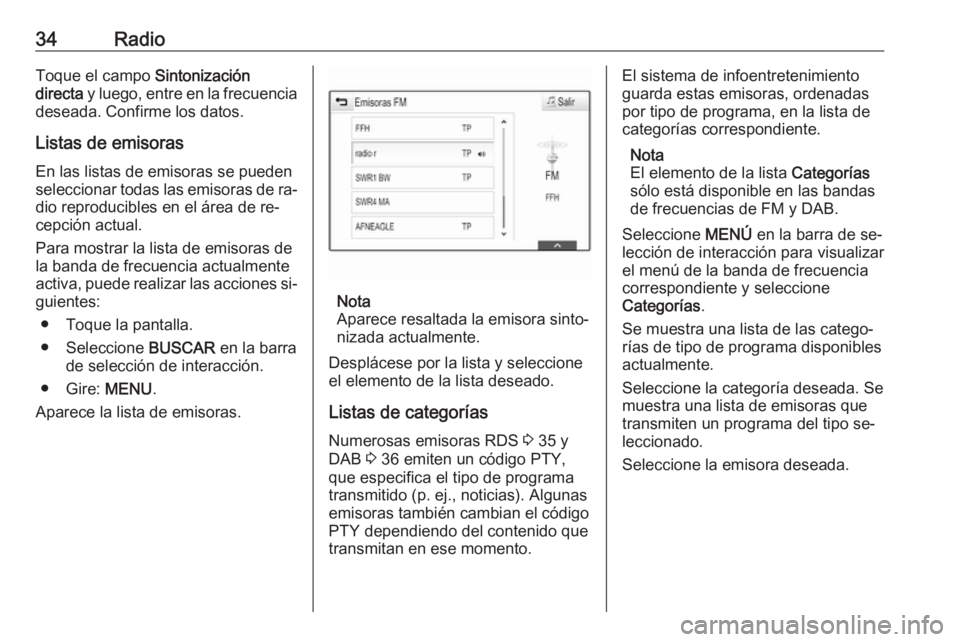
34RadioToque el campo Sintonización
directa y luego, entre en la frecuencia
deseada. Confirme los datos.
Listas de emisorasEn las listas de emisoras se pueden
seleccionar todas las emisoras de ra‐
dio reproducibles en el área de re‐
cepción actual.
Para mostrar la lista de emisoras de
la banda de frecuencia actualmente
activa, puede realizar las acciones si‐
guientes:
● Toque la pantalla.
● Seleccione BUSCAR en la barra
de selección de interacción.
● Gire: MENU.
Aparece la lista de emisoras.
Nota
Aparece resaltada la emisora sinto‐
nizada actualmente.
Desplácese por la lista y seleccione
el elemento de la lista deseado.
Listas de categorías Numerosas emisoras RDS 3 35 y
DAB 3 36 emiten un código PTY,
que especifica el tipo de programa
transmitido (p. ej., noticias). Algunas
emisoras también cambian el código
PTY dependiendo del contenido que
transmitan en ese momento.
El sistema de infoentretenimiento
guarda estas emisoras, ordenadas
por tipo de programa, en la lista de
categorías correspondiente.
Nota
El elemento de la lista Categorías
sólo está disponible en las bandas
de frecuencias de FM y DAB.
Seleccione MENÚ en la barra de se‐
lección de interacción para visualizar
el menú de la banda de frecuencia
correspondiente y seleccione
Categorías .
Se muestra una lista de las catego‐
rías de tipo de programa disponibles
actualmente.
Seleccione la categoría deseada. Se
muestra una lista de emisoras que
transmiten un programa del tipo se‐
leccionado.
Seleccione la emisora deseada.
Page 35 of 179
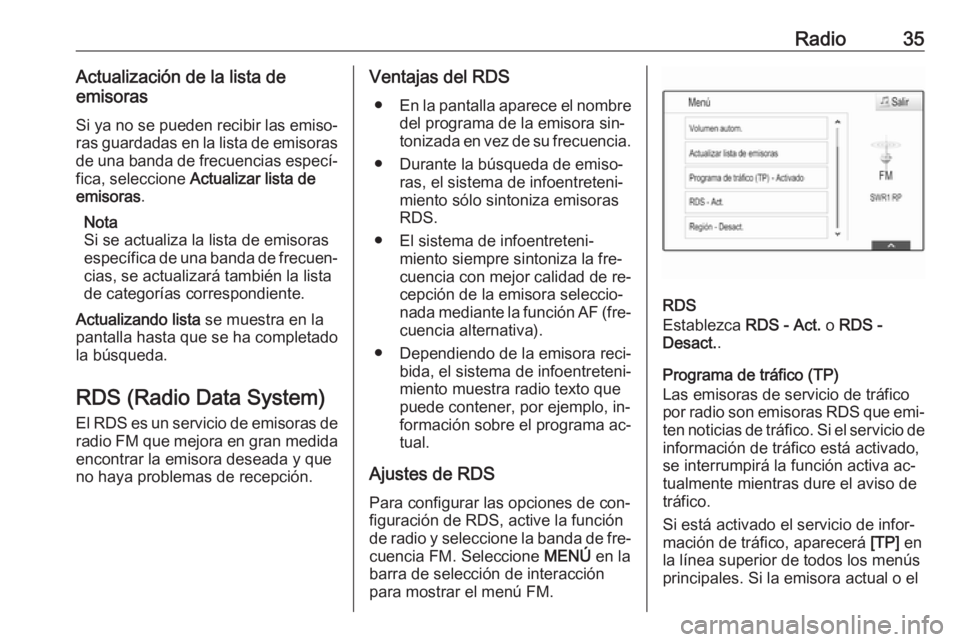
Radio35Actualización de la lista de
emisoras
Si ya no se pueden recibir las emiso‐
ras guardadas en la lista de emisoras
de una banda de frecuencias especí‐
fica, seleccione Actualizar lista de
emisoras .
Nota
Si se actualiza la lista de emisoras
específica de una banda de frecuen‐ cias, se actualizará también la lista
de categorías correspondiente.
Actualizando lista se muestra en la
pantalla hasta que se ha completado
la búsqueda.
RDS (Radio Data System)
El RDS es un servicio de emisoras de
radio FM que mejora en gran medida encontrar la emisora deseada y que
no haya problemas de recepción.Ventajas del RDS
● En la pantalla aparece el nombre
del programa de la emisora sin‐
tonizada en vez de su frecuencia.
● Durante la búsqueda de emiso‐ ras, el sistema de infoentreteni‐
miento sólo sintoniza emisoras
RDS.
● El sistema de infoentreteni‐ miento siempre sintoniza la fre‐
cuencia con mejor calidad de re‐
cepción de la emisora seleccio‐
nada mediante la función AF (fre‐ cuencia alternativa).
● Dependiendo de la emisora reci‐ bida, el sistema de infoentreteni‐miento muestra radio texto que
puede contener, por ejemplo, in‐
formación sobre el programa ac‐
tual.
Ajustes de RDS Para configurar las opciones de con‐
figuración de RDS, active la función
de radio y seleccione la banda de fre‐
cuencia FM. Seleccione MENÚ en la
barra de selección de interacción para mostrar el menú FM.
RDS
Establezca RDS - Act. o RDS -
Desact. .
Programa de tráfico (TP)
Las emisoras de servicio de tráfico
por radio son emisoras RDS que emi‐
ten noticias de tráfico. Si el servicio de
información de tráfico está activado,
se interrumpirá la función activa ac‐
tualmente mientras dure el aviso de
tráfico.
Si está activado el servicio de infor‐ mación de tráfico, aparecerá [TP] en
la línea superior de todos los menús
principales. Si la emisora actual o el
Page 36 of 179
![OPEL ASTRA K 2016.5 Manual de infoentretenimiento (in Spanish) 36Radiosoporte reproducido no tienen servi‐
cio de información de tráfico, se
muestra [ ] y se inicia automática‐
mente la búsqueda de la siguiente
emisora con servicio de información
de tr� OPEL ASTRA K 2016.5 Manual de infoentretenimiento (in Spanish) 36Radiosoporte reproducido no tienen servi‐
cio de información de tráfico, se
muestra [ ] y se inicia automática‐
mente la búsqueda de la siguiente
emisora con servicio de información
de tr�](/img/37/20169/w960_20169-35.png)
36Radiosoporte reproducido no tienen servi‐
cio de información de tráfico, se
muestra [ ] y se inicia automática‐
mente la búsqueda de la siguiente
emisora con servicio de información
de tráfico disponible. En cuanto se
sintonice una emisora con servicio de
información de tráfico, se iluminará
[TP] . Si no se encuentra ninguna emi‐
sora con servicio de información de
tráfico, [ ] permanece en la pantalla.
Si se emite un aviso de tráfico en la
emisora con servicio de información
de tráfico correspondiente, aparecerá
un mensaje.
Para interrumpir el aviso y volver a la función previamente activada, re‐
chace la alerta.
Establezca Programa de tráfico (TP)
- Activado o Programa de tráfico (TP)
- Desact. .
Región
A veces, las emisoras RDS transmi‐
ten programas diferentes según la re‐ gión en frecuencias distintas.
Si está activada la regionalización, se
seleccionan frecuencias alternativas
con los mismos programas regiona‐les si es necesario. Si se desactiva la
regionalización, se seleccionan las
frecuencias alternativas de las emi‐ soras sin atender a los programas re‐ gionales.
Establezca Región - Act. o Región -
Desact. .
Difusión de audio digital DAB emite emisoras de radio de ma‐
nera digital.
Ventajas de DAB ● Las emisoras DAB se indican mediante el nombre del pro‐
grama en vez de la frecuencia de
emisión.
● Con DAB, se pueden emitir va‐ rios programas de radio (servi‐
cios) en un único conjunto.
● Además de servicios de audio di‐
gital de alta calidad, DAB tam‐
bién puede transmitir datos rela‐
cionados con el programa y otros
muchos servicios de datos, in‐
cluida información de viaje y de
tráfico.● Mientras que un receptor DAB pueda captar la señal emitida poruna emisora de radiodifusión
(aunque la señal sea muy débil),
la reproducción de sonido estará
garantizada.
● En caso de una mala recepción, se baja el volumen automática‐
mente para evitar la salida de rui‐ dos desagradables.
Si la señal DAB es demasiado
débil para ser captada por el re‐ ceptor, se interrumpe por com‐
pleto la recepción. Esto se puede evitar activando Cambiar DAB a
DAB o Cambiar de DAB a FM en
el menú DAB (véase más ade‐
lante).
● En DAB no se producen las in‐ terferencias causadas por lasemisoras de frecuencias próxi‐
mas (un fenómeno típico de la
recepción de AM o FM).
● Si la señal DAB es reflejada por obstáculos naturales o edificios,
la calidad de recepción de DAB
Page 37 of 179
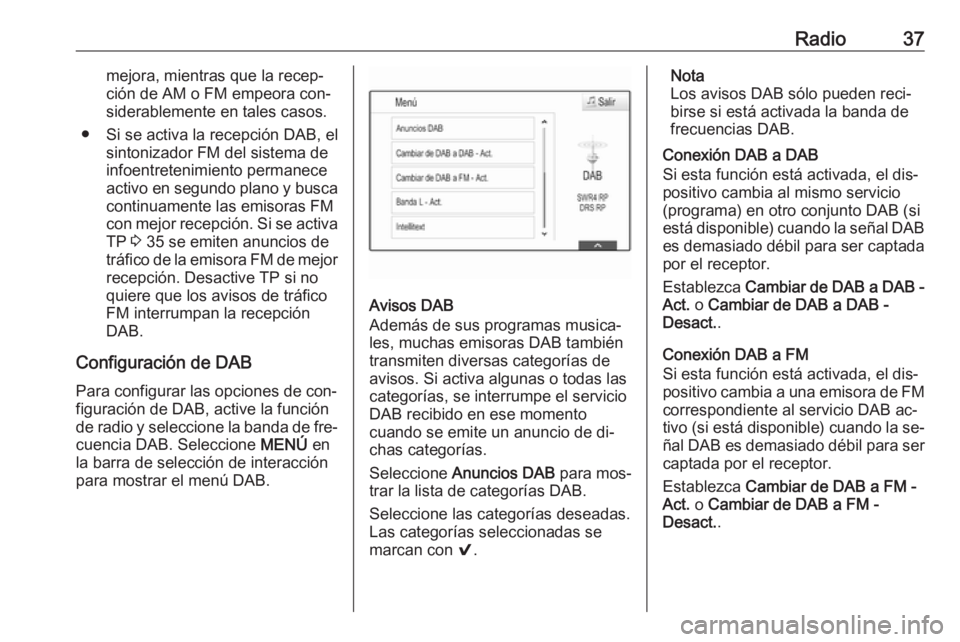
Radio37mejora, mientras que la recep‐
ción de AM o FM empeora con‐
siderablemente en tales casos.
● Si se activa la recepción DAB, el sintonizador FM del sistema de
infoentretenimiento permanece
activo en segundo plano y busca continuamente las emisoras FM
con mejor recepción. Si se activa
TP 3 35 se emiten anuncios de
tráfico de la emisora FM de mejor recepción. Desactive TP si no
quiere que los avisos de tráfico
FM interrumpan la recepción
DAB.
Configuración de DAB Para configurar las opciones de con‐
figuración de DAB, active la función
de radio y seleccione la banda de fre‐
cuencia DAB. Seleccione MENÚ en
la barra de selección de interacción
para mostrar el menú DAB.
Avisos DAB
Además de sus programas musica‐ les, muchas emisoras DAB también
transmiten diversas categorías de
avisos. Si activa algunas o todas las
categorías, se interrumpe el servicio
DAB recibido en ese momento
cuando se emite un anuncio de di‐ chas categorías.
Seleccione Anuncios DAB para mos‐
trar la lista de categorías DAB.
Seleccione las categorías deseadas.
Las categorías seleccionadas se
marcan con 9.
Nota
Los avisos DAB sólo pueden reci‐ birse si está activada la banda de
frecuencias DAB.
Conexión DAB a DAB
Si esta función está activada, el dis‐
positivo cambia al mismo servicio
(programa) en otro conjunto DAB (si
está disponible) cuando la señal DAB
es demasiado débil para ser captada por el receptor.
Establezca Cambiar de DAB a DAB -
Act. o Cambiar de DAB a DAB -
Desact. .
Conexión DAB a FM
Si esta función está activada, el dis‐
positivo cambia a una emisora de FM correspondiente al servicio DAB ac‐
tivo (si está disponible) cuando la se‐
ñal DAB es demasiado débil para ser
captada por el receptor.
Establezca Cambiar de DAB a FM -
Act. o Cambiar de DAB a FM -
Desact. .
Page 38 of 179
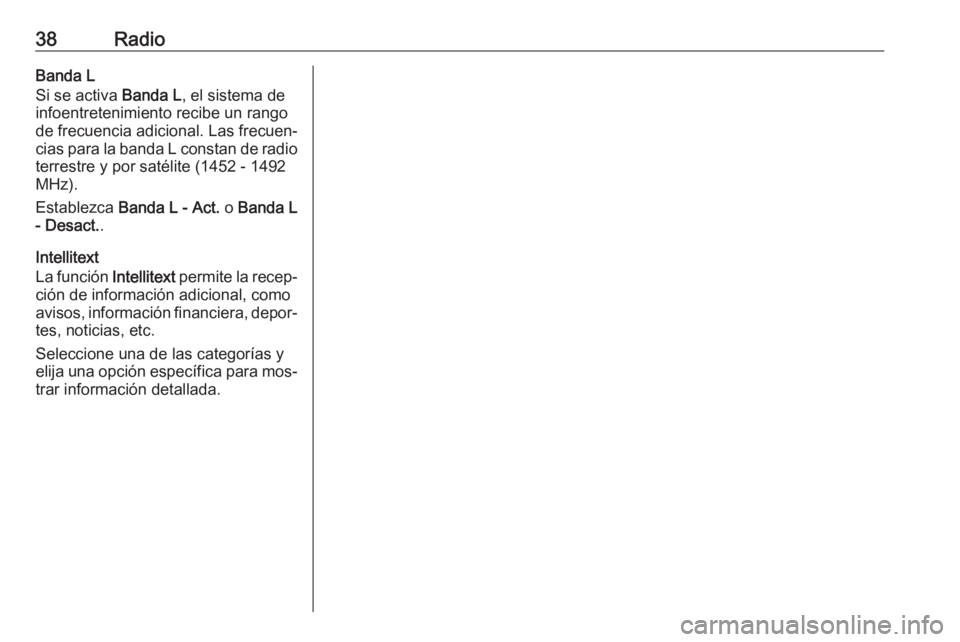
38RadioBanda L
Si se activa Banda L, el sistema de
infoentretenimiento recibe un rango de frecuencia adicional. Las frecuen‐
cias para la banda L constan de radio
terrestre y por satélite (1452 - 1492
MHz).
Establezca Banda L - Act. o Banda L
- Desact. .
Intellitext
La función Intellitext permite la recep‐
ción de información adicional, como
avisos, información financiera, depor‐
tes, noticias, etc.
Seleccione una de las categorías y
elija una opción específica para mos‐
trar información detallada.
Page 61 of 179
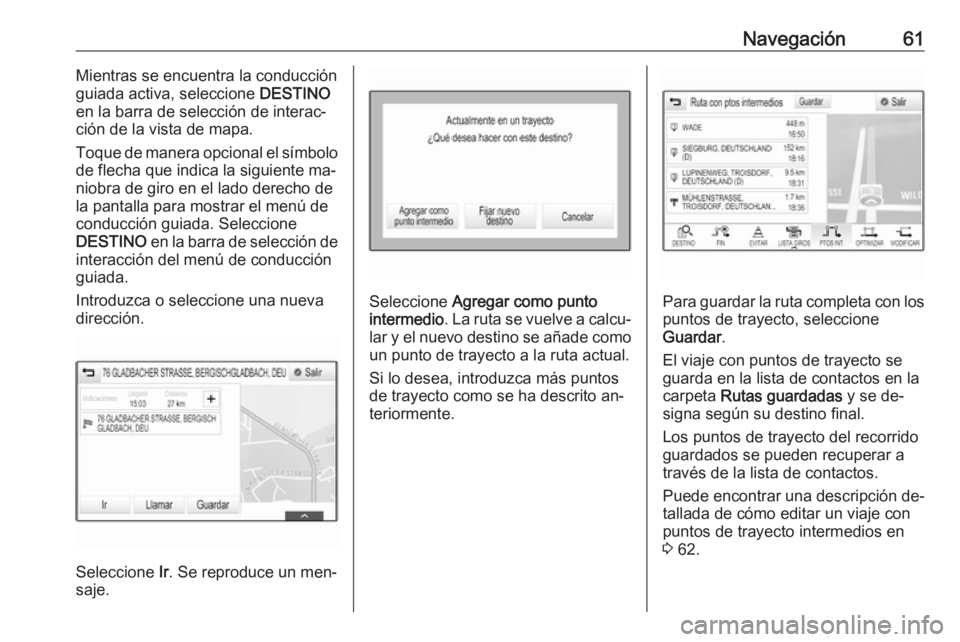
Navegación61Mientras se encuentra la conducción
guiada activa, seleccione DESTINO
en la barra de selección de interac‐
ción de la vista de mapa.
Toque de manera opcional el símbolo
de flecha que indica la siguiente ma‐
niobra de giro en el lado derecho de
la pantalla para mostrar el menú de conducción guiada. Seleccione
DESTINO en la barra de selección de
interacción del menú de conducción
guiada.
Introduzca o seleccione una nueva
dirección.
Seleccione Ir. Se reproduce un men‐
saje.
Seleccione Agregar como punto
intermedio . La ruta se vuelve a calcu‐
lar y el nuevo destino se añade como
un punto de trayecto a la ruta actual.
Si lo desea, introduzca más puntos
de trayecto como se ha descrito an‐
teriormente.Para guardar la ruta completa con los puntos de trayecto, seleccione
Guardar .
El viaje con puntos de trayecto se
guarda en la lista de contactos en la
carpeta Rutas guardadas y se de‐
signa según su destino final.
Los puntos de trayecto del recorrido
guardados se pueden recuperar a
través de la lista de contactos.
Puede encontrar una descripción de‐
tallada de cómo editar un viaje con
puntos de trayecto intermedios en
3 62.
Page 68 of 179
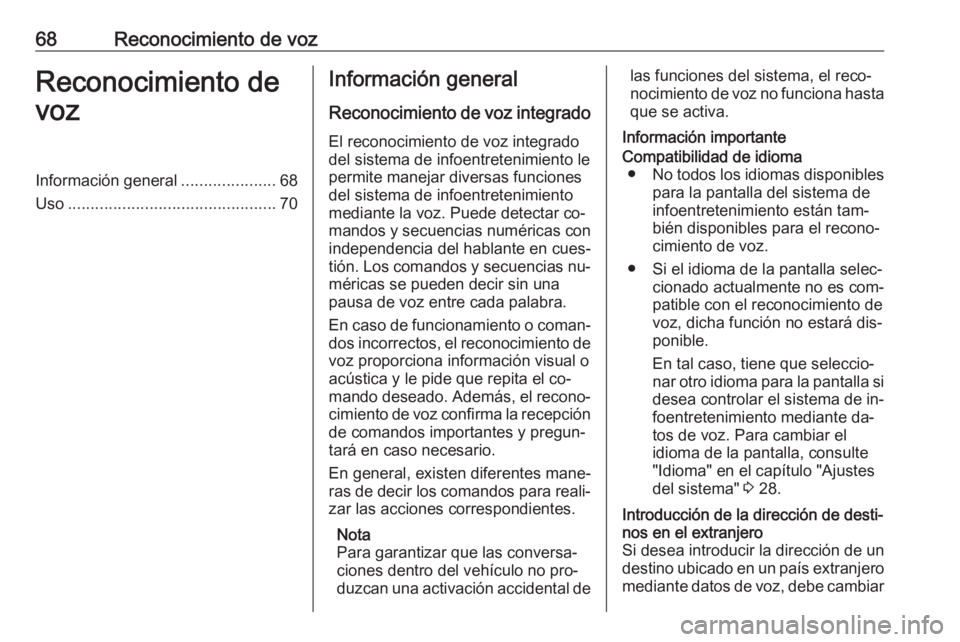
68Reconocimiento de vozReconocimiento de
vozInformación general .....................68
Uso .............................................. 70Información general
Reconocimiento de voz integrado
El reconocimiento de voz integrado
del sistema de infoentretenimiento le
permite manejar diversas funciones
del sistema de infoentretenimiento
mediante la voz. Puede detectar co‐ mandos y secuencias numéricas con
independencia del hablante en cues‐
tión. Los comandos y secuencias nu‐ méricas se pueden decir sin una
pausa de voz entre cada palabra.
En caso de funcionamiento o coman‐ dos incorrectos, el reconocimiento de
voz proporciona información visual o
acústica y le pide que repita el co‐
mando deseado. Además, el recono‐
cimiento de voz confirma la recepción
de comandos importantes y pregun‐
tará en caso necesario.
En general, existen diferentes mane‐
ras de decir los comandos para reali‐
zar las acciones correspondientes.
Nota
Para garantizar que las conversa‐
ciones dentro del vehículo no pro‐
duzcan una activación accidental delas funciones del sistema, el reco‐
nocimiento de voz no funciona hasta que se activa.
Información importanteCompatibilidad de idioma ● No todos los idiomas disponibles
para la pantalla del sistema de
infoentretenimiento están tam‐
bién disponibles para el recono‐
cimiento de voz.
● Si el idioma de la pantalla selec‐ cionado actualmente no es com‐
patible con el reconocimiento de
voz, dicha función no estará dis‐
ponible.
En tal caso, tiene que seleccio‐
nar otro idioma para la pantalla si desea controlar el sistema de in‐
foentretenimiento mediante da‐
tos de voz. Para cambiar el
idioma de la pantalla, consulte
"Idioma" en el capítulo "Ajustes
del sistema" 3 28.Introducción de la dirección de desti‐
nos en el extranjero
Si desea introducir la dirección de un
destino ubicado en un país extranjero mediante datos de voz, debe cambiar
Page 71 of 179
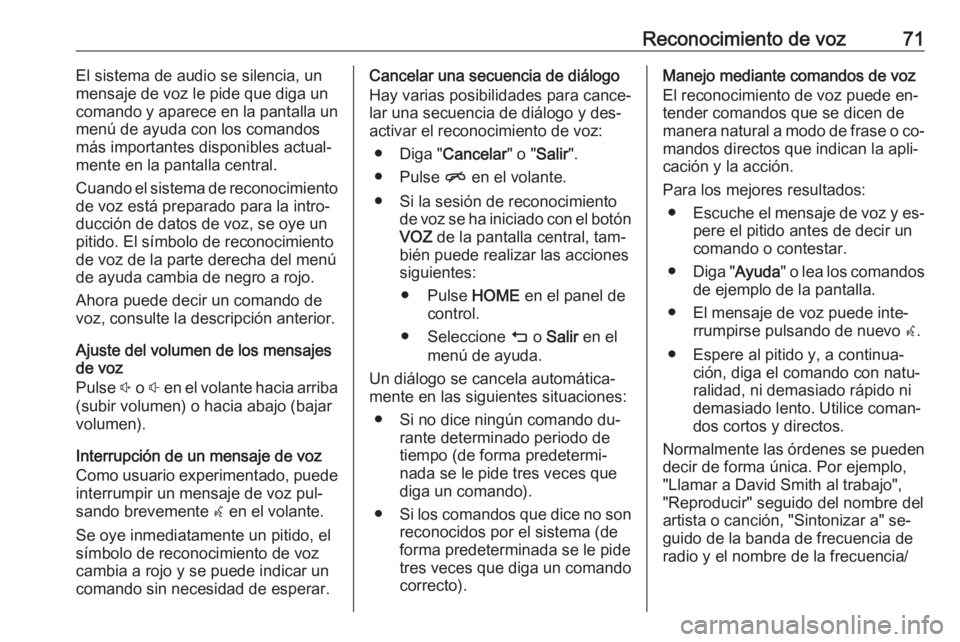
Reconocimiento de voz71El sistema de audio se silencia, un
mensaje de voz le pide que diga un
comando y aparece en la pantalla un
menú de ayuda con los comandos
más importantes disponibles actual‐ mente en la pantalla central.
Cuando el sistema de reconocimiento de voz está preparado para la intro‐
ducción de datos de voz, se oye un
pitido. El símbolo de reconocimiento
de voz de la parte derecha del menú
de ayuda cambia de negro a rojo.
Ahora puede decir un comando de
voz, consulte la descripción anterior.
Ajuste del volumen de los mensajes
de voz
Pulse ! o # en el volante hacia arriba
(subir volumen) o hacia abajo (bajar
volumen).
Interrupción de un mensaje de voz
Como usuario experimentado, puede interrumpir un mensaje de voz pul‐sando brevemente w en el volante.
Se oye inmediatamente un pitido, el
símbolo de reconocimiento de voz
cambia a rojo y se puede indicar un
comando sin necesidad de esperar.Cancelar una secuencia de diálogo
Hay varias posibilidades para cance‐
lar una secuencia de diálogo y des‐
activar el reconocimiento de voz:
● Diga " Cancelar" o "Salir ".
● Pulse n en el volante.
● Si la sesión de reconocimiento de voz se ha iniciado con el botónVOZ de la pantalla central, tam‐
bién puede realizar las acciones
siguientes:
● Pulse HOME en el panel de
control.
● Seleccione m o Salir en el
menú de ayuda.
Un diálogo se cancela automática‐
mente en las siguientes situaciones:
● Si no dice ningún comando du‐ rante determinado periodo de
tiempo (de forma predetermi‐
nada se le pide tres veces que
diga un comando).
● Si los comandos que dice no son
reconocidos por el sistema (de
forma predeterminada se le pide
tres veces que diga un comando
correcto).Manejo mediante comandos de voz
El reconocimiento de voz puede en‐
tender comandos que se dicen de
manera natural a modo de frase o co‐
mandos directos que indican la apli‐
cación y la acción.
Para los mejores resultados: ● Escuche el mensaje de voz y es‐
pere el pitido antes de decir un
comando o contestar.
● Diga " Ayuda " o lea los comandos
de ejemplo de la pantalla.
● El mensaje de voz puede inte‐ rrumpirse pulsando de nuevo w.
● Espere al pitido y, a continua‐ ción, diga el comando con natu‐ralidad, ni demasiado rápido nidemasiado lento. Utilice coman‐
dos cortos y directos.
Normalmente las órdenes se pueden
decir de forma única. Por ejemplo,
"Llamar a David Smith al trabajo",
"Reproducir" seguido del nombre del
artista o canción, "Sintonizar a" se‐
guido de la banda de frecuencia de
radio y el nombre de la frecuencia/
Page 72 of 179
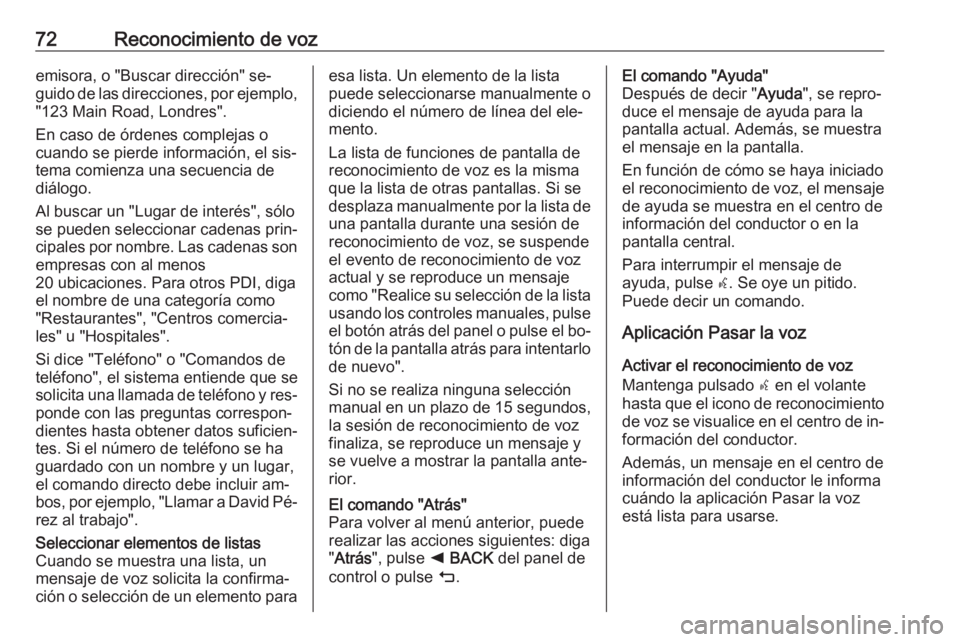
72Reconocimiento de vozemisora, o "Buscar dirección" se‐
guido de las direcciones, por ejemplo, "123 Main Road, Londres".
En caso de órdenes complejas o
cuando se pierde información, el sis‐
tema comienza una secuencia de
diálogo.
Al buscar un "Lugar de interés", sólo
se pueden seleccionar cadenas prin‐
cipales por nombre. Las cadenas son
empresas con al menos
20 ubicaciones. Para otros PDI, diga el nombre de una categoría como
"Restaurantes", "Centros comercia‐
les" u "Hospitales".
Si dice "Teléfono" o "Comandos de
teléfono", el sistema entiende que se
solicita una llamada de teléfono y res‐
ponde con las preguntas correspon‐
dientes hasta obtener datos suficien‐
tes. Si el número de teléfono se ha
guardado con un nombre y un lugar,
el comando directo debe incluir am‐
bos, por ejemplo, "Llamar a David Pé‐ rez al trabajo".Seleccionar elementos de listas
Cuando se muestra una lista, un
mensaje de voz solicita la confirma‐
ción o selección de un elemento paraesa lista. Un elemento de la lista
puede seleccionarse manualmente o
diciendo el número de línea del ele‐
mento.
La lista de funciones de pantalla de
reconocimiento de voz es la misma
que la lista de otras pantallas. Si se desplaza manualmente por la lista de una pantalla durante una sesión de
reconocimiento de voz, se suspende
el evento de reconocimiento de voz
actual y se reproduce un mensaje como "Realice su selección de la lista
usando los controles manuales, pulse
el botón atrás del panel o pulse el bo‐ tón de la pantalla atrás para intentarlo
de nuevo".
Si no se realiza ninguna selección
manual en un plazo de 15 segundos,
la sesión de reconocimiento de voz
finaliza, se reproduce un mensaje y
se vuelve a mostrar la pantalla ante‐
rior.El comando "Atrás"
Para volver al menú anterior, puede
realizar las acciones siguientes: diga
" Atrás ", pulse k BACK del panel de
control o pulse m.El comando "Ayuda"
Después de decir " Ayuda", se repro‐
duce el mensaje de ayuda para la pantalla actual. Además, se muestra
el mensaje en la pantalla.
En función de cómo se haya iniciado el reconocimiento de voz, el mensaje
de ayuda se muestra en el centro de
información del conductor o en la
pantalla central.
Para interrumpir el mensaje de
ayuda, pulse w. Se oye un pitido.
Puede decir un comando.
Aplicación Pasar la voz
Activar el reconocimiento de voz
Mantenga pulsado s en el volante
hasta que el icono de reconocimiento de voz se visualice en el centro de in‐
formación del conductor.
Además, un mensaje en el centro de
información del conductor le informa
cuándo la aplicación Pasar la voz
está lista para usarse.
Page 76 of 179
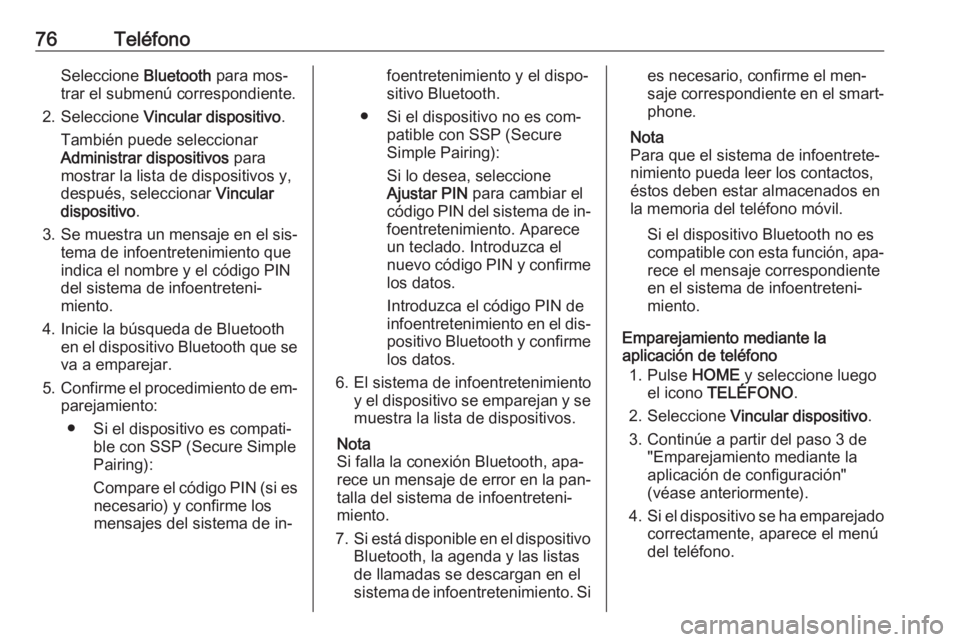
76TeléfonoSeleccione Bluetooth para mos‐
trar el submenú correspondiente.
2. Seleccione Vincular dispositivo .
También puede seleccionar Administrar dispositivos para
mostrar la lista de dispositivos y,
después, seleccionar Vincular
dispositivo .
3. Se muestra un mensaje en el sis‐
tema de infoentretenimiento que
indica el nombre y el código PIN
del sistema de infoentreteni‐
miento.
4. Inicie la búsqueda de Bluetooth en el dispositivo Bluetooth que seva a emparejar.
5. Confirme el procedimiento de em‐
parejamiento:
● Si el dispositivo es compati‐ ble con SSP (Secure Simple
Pairing):
Compare el código PIN (si es necesario) y confirme los
mensajes del sistema de in‐foentretenimiento y el dispo‐
sitivo Bluetooth.
● Si el dispositivo no es com‐ patible con SSP (Secure
Simple Pairing):
Si lo desea, seleccione
Ajustar PIN para cambiar el
código PIN del sistema de in‐
foentretenimiento. Aparece
un teclado. Introduzca el
nuevo código PIN y confirme los datos.
Introduzca el código PIN de
infoentretenimiento en el dis‐ positivo Bluetooth y confirme
los datos.
6. El sistema de infoentretenimiento y el dispositivo se emparejan y se
muestra la lista de dispositivos.
Nota
Si falla la conexión Bluetooth, apa‐
rece un mensaje de error en la pan‐
talla del sistema de infoentreteni‐ miento.
7. Si está disponible en el dispositivo
Bluetooth, la agenda y las listas
de llamadas se descargan en el
sistema de infoentretenimiento. Sies necesario, confirme el men‐
saje correspondiente en el smart‐ phone.
Nota
Para que el sistema de infoentrete‐
nimiento pueda leer los contactos,
éstos deben estar almacenados en
la memoria del teléfono móvil.
Si el dispositivo Bluetooth no es
compatible con esta función, apa‐
rece el mensaje correspondiente
en el sistema de infoentreteni‐
miento.
Emparejamiento mediante la
aplicación de teléfono
1. Pulse HOME y seleccione luego
el icono TELÉFONO .
2. Seleccione Vincular dispositivo .
3. Continúe a partir del paso 3 de "Emparejamiento mediante la
aplicación de configuración"
(véase anteriormente).
4. Si el dispositivo se ha emparejado
correctamente, aparece el menú
del teléfono.